Windows 10'da Hızlı Erişim araç çubuğuna herhangi bir Şerit komutu nasıl eklenir
Hızlı Erişim Araç Çubuğu, Şerit Kullanıcı Arayüzü ile birlikte Windows 8'de Dosya Gezgini'ne tanıtıldı. Artık Windows 10'un da bir parçası. Bu araç çubuğu, saldırılar veya üçüncü taraf araçlar olmadan özel Dosya Gezgini düğmesi eklemenin tek yoludur. Hızlı Erişim araç çubuğu, fare kullanıcıları için gerçekten çok kullanışlıdır, çünkü sık kullandığınız komutlara tek tıklamayla erişmenizi sağlar! Bu eğitimde, Windows 10'da Hızlı Erişim araç çubuğuna herhangi bir Şerit komutunun nasıl ekleneceğini öğreneceğiz.
Reklamcılık
- Dosya Gezgini'ni açın ve istediğiniz Şerit sekmesine gidin. Örneğin, Görünüm sekmesine bakacağız.

- Hızlı Erişim araç çubuğuna eklemek istediğiniz komuta sağ tıklayın ve Hızlı Erişim Araç Çubuğuna Ekle menü seçeneği.
Örneğin, "Tüm sütunları sığdırmak için boyutlandır" çok kullanışlı bir komut ekleyelim, böylece Ayrıntılar görünümündeyken tek tıklamayla bu işlemi gerçekleştirebiliriz: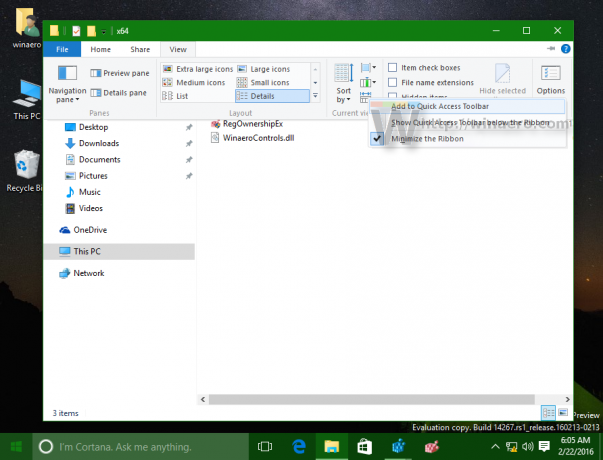
- Sağ tıklayıp ekledikten sonra, komut anında Hızlı Erişim araç çubuğunda görünür:
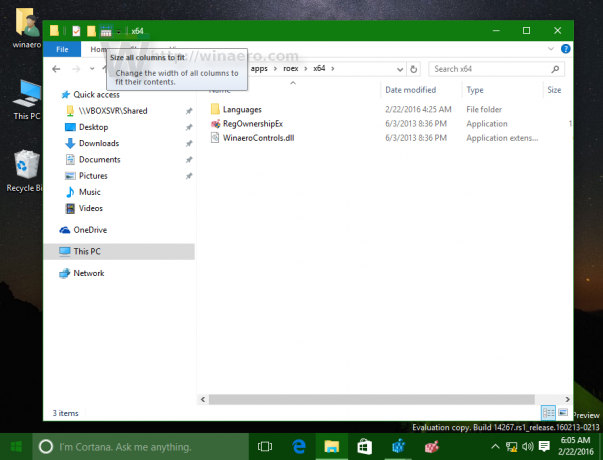
- Hızlı Erişim araç çubuğunda görmek istediğiniz her komut için bu eylemi tekrarlayın.
İşte bazı ipuçları.
Açılır menülerde gizlenmiş komutları da ekleyebilirsiniz! Örneğin, şunları ekleyebilirsiniz: Kalıcı olarak silmek "Sil" açılır menüsünde gizli olan komut.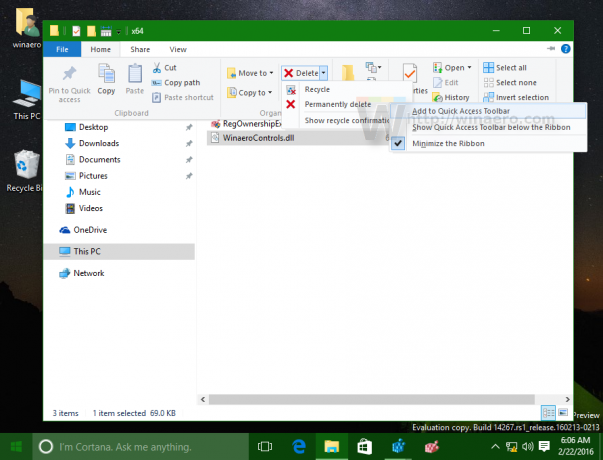
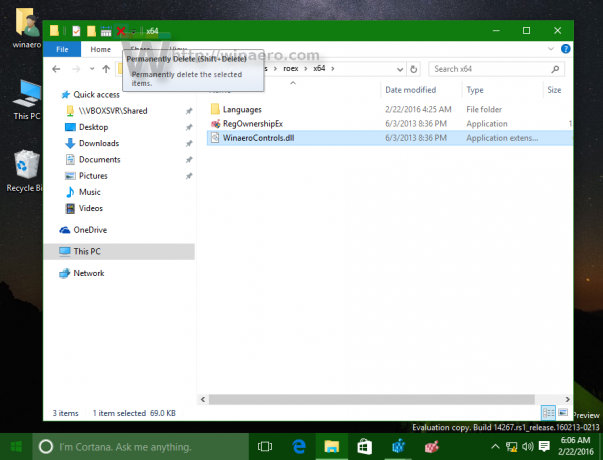
Ayrıca, "Dosya" menüsünde bulunan komutları da ekleyebilirsiniz. Şeritteki Dosya öğesini tıklayın ve istediğiniz herhangi bir öğeyi sağ tıklayın. Örneğin, herhangi bir klasörden tek tıklamayla erişmek için "Komut istemini yönetici olarak aç" komutunu ekleyebilirsiniz! Aşağıdaki ekran görüntüsüne bakın: 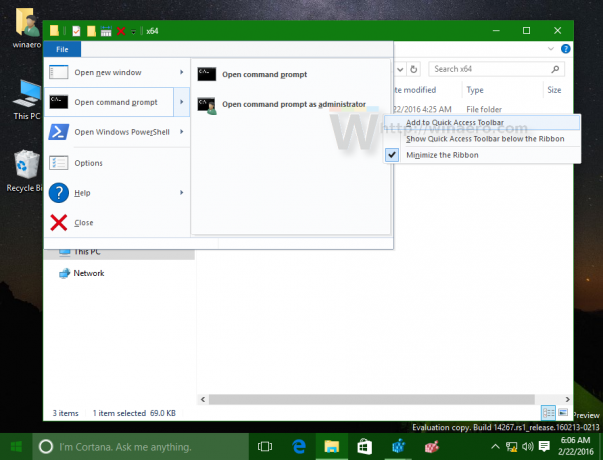
 Düğmeye tıkladığınızda, yolu Dosya Gezgini'nde açık olan klasöre ayarlanmış olarak yükseltilmiş bir komut istemi örneği açılacaktır. Bu size çok zaman kazandıracaktır.
Düğmeye tıkladığınızda, yolu Dosya Gezgini'nde açık olan klasöre ayarlanmış olarak yükseltilmiş bir komut istemi örneği açılacaktır. Bu size çok zaman kazandıracaktır.
Favori Explorer görünümünüzün düğmesine sağ tıklayıp ekleyebilirsiniz. Veya bir klasördeki öğeleri en çok kullandığınız sıraya göre sıralamak için bir düğme.
Bu basit hileleri kullanarak Dosya Gezgini'ni daha kullanışlı hale getirebilirsiniz. Aynısı Windows 8 ve Windows 8.1'de yapılabilir.
Hızlı Erişim Araç Çubuğunun tek dezavantajı dokunmatik olmaması ve düğmelerin yüksek DPI ekranlarında ölçeklenmemesidir. Ancak fare kullanımı için üretkenliğinizi gerçekten artırabilir.

